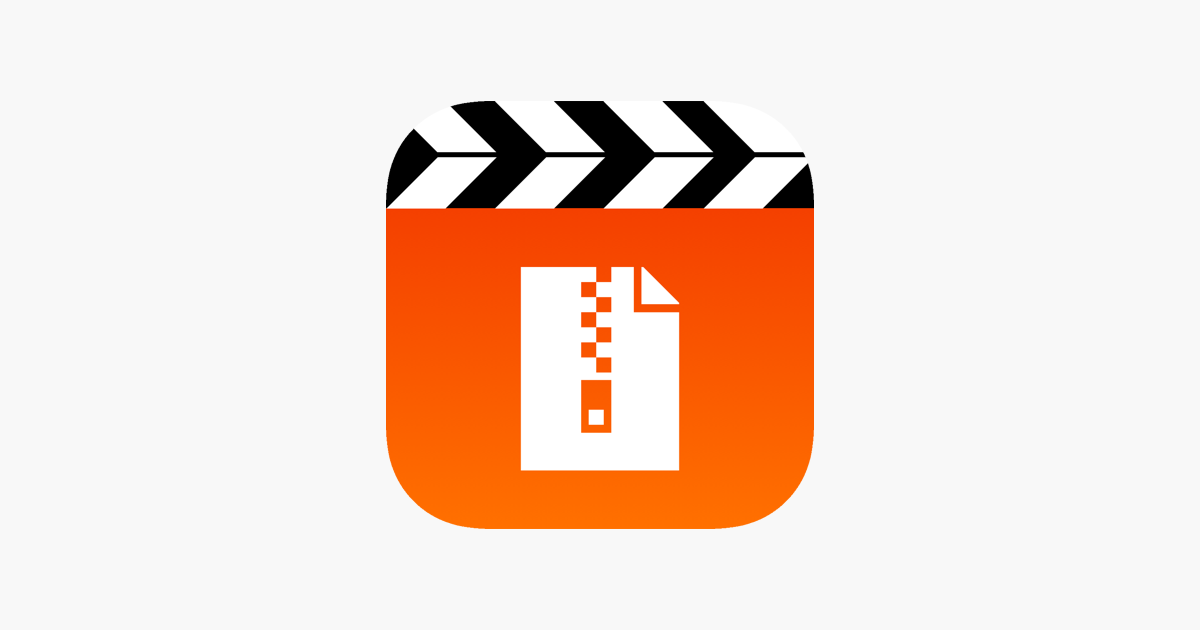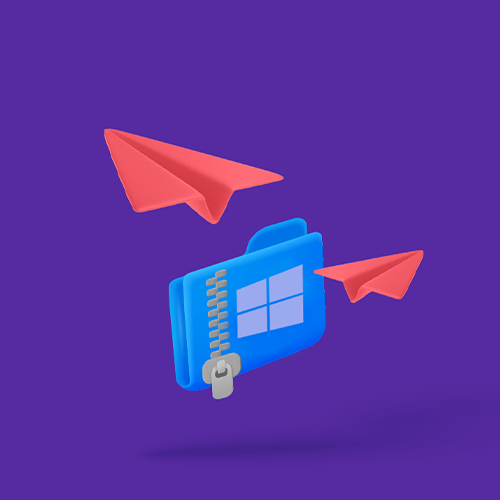Große Videodateien auf dem iPhone komprimieren
Vergessen Sie das Komprimieren Ihrer Videos, nur um sie zu übertragen - unabhängig von der Größe können sie diese mit Smash kostenlos übertragen!
IN DIESEM LEITFADEN LERNEN SIE DIE 3 ANDEREN MÖGLICHKEITEN ZUM KOMPRIMIEREN VON VIDEODATEIEN UNTER iOS KENNEN:
Sie haben mit Ihrem iPhone ein hochwertiges Video aufgenommen und möchten es mit der ganzen Welt teilen - aber Sie haben ein Problem. Die Videodatei ist zu groß für einen E-Mail Anhang, zu groß, um sie mit Messages zu versenden und Sie wissen, dass die mühsam maximierte Auflösung beim Versenden über WhatsApp gecrasht wird. Was ist also die beste Option, um ein großes Video von Ihrem iPhone aus zu versenden?
Für viele lautet die Antwort zippen oder komprimieren. Durch die Komprimierung können Sie die Datei so verkleinern, dass sie als E-Mail Anhang funktioniert, in einem Nachrichtendienst abgelegt werden kann oder in Ihren begrenzten Cloud-Speicherplatz passt. Aber was ist die beste Option zum Komprimieren einer Videodatei unter iOS? Wir haben die Lösung für Sie: Lesen Sie weiter!
Der beste Weg, ein Video zu komprimieren? Es nicht zu komprimieren!
Was wollen Sie wirklich, wenn Sie eine große Videodatei übertragen? Nun, Sie möchten diese Datei versenden können, ohne die Auflösung des Videos zu reduzieren, völlig sicher, superschnell und ohne ein Vermögen auszugeben. Komprimierung ist eine Lösung, aber nicht die beste.
Die beste Option ist die Nutzung eines Dateiübertragungsdienstes wie Smash. Mit Smash müssen Sie keine Kompromisse bei der Qualität Ihres Films eingehen, mit der Länge Ihres Videos herumspielen oder mit einer geringeren Qualitätsauflösung am anderen Ende der Übertragung leben. Stattdessen können Sie Ihre Videodatei, egal, wie groß sie ist, schnell und völlig sicher von Ihrem mobilen iOS-Gerät aus versenden. Mit der iPhone-App Smash können Sie Ihre Datei kostenlos von jedem Ort der Welt an jeden anderen Ort der Welt senden - und zwar mit wenigen Fingertipps!
Mit Smash bleibt die Qualität Ihres Videos erhalten, es besteht keine Gefahr, dass die Datei beim Komprimieren oder Dekomprimieren beschädigt wird und der Empfänger muss keine spezielle Software herunterladen, um auf die Datei zuzugreifen. Mit nichts weiter als Ihrem iPhone und der iOS-App Smash ist Ihr hochwertiges Video in wenigen Sekunden auf dem Weg - und das ganz ohne Zippen.
Drei weitere Möglichkeiten, eine Videodatei auf iOS zu zippen
Wenn Sie ein großes Video auf Ihrem iPhone komprimieren möchten, gibt es einige Möglichkeiten, die Sie sich anschauen sollten.
1. Video Compress
Video Compress ist eine kostenlose App für iOS, mit der Sie die Größe Ihrer komprimierten Datei auswählen, sie in Ihrem iPhone-Foto-Ordner speichern und dann überall und jederzeit versenden können. Dank der intuitiven Benutzeroberfläche (UI) kann eine qualitativ hochwertige, mehrere Gigabyte große Videodatei mit nur einmal Schieben wesentlich verkleinert werden. Und so funktioniert's:
Öffnen Sie die App und tippen Sie auf das Zahnradsymbol, um ein Ausgabedateiformat aus dem Feld Dateityp exportieren auszuwählen.
Wählen Sie Ihr Video aus dem Ordner "Fotos" auf Ihrem iPhone aus.
Verwenden Sie den Schieberegler auf dem Display, um die Komprimierungsrate auszuwählen und achten Sie auf den Dateigrößenzähler, der sich entsprechend anpasst.
Wenn Sie die gewünschte Dateigröße ermittelt haben, tippen Sie auf das Download-Symbol - die Datei wird in Ihrem Foto-Ordner gespeichert und Sie können das Original löschen, wenn Sie den Platz benötigen.
Vorteile: Es ist einfach zu bedienen, schnell und Sie haben die volle Kontrolle über die Größe der komprimierten Datei, die erzeugt wird.
Nachteile: Sie zerstören die Auflösung Ihres Videos, wenn Sie es zu stark komprimieren. Sie können es jetzt zwar als Anhang per E-Mail versenden... aber es wird schrecklich aussehen!
2. Media Converter
Media Converter ist eine weitere kostenlose App für das iPhone zum Komprimieren großer Videos. Im Gegensatz zu Video Compress erfolgt die Komprimierung jedoch nicht mit einer gleitenden Skala, sondern durch die Auswahl verschiedener Videoformatoptionen zur Reduzierung der Dateigröße. Konvertiert wird von und in alle gängigen Videodateiformate, auch mit Hilfe einer Vielzahl von CODECs, um die Größe Ihrer finalen Datei zu reduzieren. Und so geht's:
Wählen Sie im Menü der App von Media Converter die Option Video komprimieren
Wählen Sie Ihr Video in der App Fotos oder Dateien aus und dann den Komprimierungsmodus sowie das Verhältnis.
Passen Sie die Bitraten für Audio und Video an, wählen Sie die gewünschte Auflösung sowie die Zielgröße Ihrer komprimierten Datei
Klicken Sie auf Start, um mit der Komprimierung zu beginnen, und suchen Sie dann die komprimierte Datei in der Registerkarte Meine Erstellung
Vorteile: Sie haben eine hohe Kontrolle über die Komprimierung, einschließlich der Audio- und Videoqualität sowie der Ausgabeauflösung. Das Herunterladen und die Nutzung sind kostenlos.
Nachteile: Die Auflösung des Videos wird darunter leiden, das ist jedenfalls sicher. Ihr finales Video wird kleiner sein, aber nicht so gut aussehen wie das, was Sie aufgenommen haben.
3. Filmr Pro Video Editor
Filmr ist viel mehr als nur ein Tool zum Komprimieren und Dekomprimieren von Dateien für Ihr iPhone. Es ist ein vollwertiges Videobearbeitungstool mit allem, was Sie brauchen, um Ihr Video nicht nur zu verkleinern, sondern auch aufzupeppen. Der Download aus dem iOS App Store ist kostenlos, aber Sie müssen auf das kostenpflichtige Pro-Abonnement upgraden, wenn Sie auf die leistungsstärksten Funktionen zugreifen und - was vielleicht am wichtigsten ist - das Filmr-Wasserzeichen aus Ihrem Werk entfernen möchten. Hier lesen Sie die Empfehlung von Filmr zum Reduzieren Ihrer Dateien:
Öffnen Sie die Filmr-App
Klicken Sie auf das Aufnahmesymbol und wählen Sie das Video aus, das Sie komprimieren möchten.
Schneiden Sie alles Unnötige aus dem Video heraus - Sie können sogar den Ton entfernen, wenn Sie möchten! - und wählen Sie dann die Auflösung für den Export der Datei
Speichern Sie die Datei und senden Sie sie an den Empfänger.
Vorteile: Es ist ein voll ausgestattetes Bearbeitungstool, mit dem Sie Ihr Video bearbeiten, schneiden, Audio entfernen und Szenen anpassen können, bevor Sie die Datei komprimieren. Es ist einfach zu bedienen und sehr schnell.
Nachteile: Davon gibt es viele. Sie müssen ein Abonnement bezahlen, um die Premium-Funktionen zu nutzen und das Wasserzeichen auf Ihren Kreationen zu entfernen. Die Qualität Ihrer Datei leidet, wenn die Auflösung reduziert wird, und obwohl das Entfernen des Tons und der Zuschnitt des Videos die Dateigröße verringern kann, ist das nicht gut für den Empfänger Ihres Qualitätsfilms.
Der beste Weg, eine große Videodatei auf dem iPhone zu komprimieren
Wenn man die verschiedenen Möglichkeiten abwägt, wird klar, dass der beste Weg, eine große Videodatei auf einem iPhone zu komprimieren, darin besteht...die Datei nicht zu komprimieren!
Anstatt die Datei zu zippen und den Verlust der Auflösung, der Audio- und Videoqualität und das daraus resultierende minderwertige Video in Kauf zu nehmen, können Sie die große Videodatei mit Smash senden: Der Empfänger erhält die beste Qualität sowie die Originaldatei und Sie müssen sich keine Gedanken über Geschwindigkeit, Auflösung oder Kosten machen. Smash ist kostenlos, lässt die Qualität des Films wie sie ist und alles geht superschnell: In dem Moment, in dem das Video hochgeladen wird, steht es zum Download bereit. Mit einer nativen App für das iPhone und einer einfachen, intuitiven Benutzeroberfläche ist Smash die beste Option zum Übertragen eines großen Videos.
Müssen Sie große Videos auf dem iPhone komprimieren?
Nutzen Sie Smash - ohne Dateigrößenbeschränkung, einfach, schnell, sicher und kostenlos.
Häufig gestellte Fragen
-
Ja! Wenn Sie Ihr Smash -Erlebnis aufwerten möchten, können Sie das tun so wie viele Content Creator, Medienprofis und führende Produktionsteams auf der ganzen Welt dies bereits getan haben. Jedenfalls wird das kostenlose Versenden von Dateien beliebiger Größe immer Teil des Smash -Erlebnisses bleiben - probieren Sie es selbst aus: Können Sie eine Datei hochladen, dann können Sie sie auch kostenlos versenden.
-
Aus zwei Gründen. Erstens bedeuten kleine Bildschirme nicht gleich schlechte Qualität. Moderne Smartphones haben großartige Bildschirme und Ihr Video in schlechter Qualität wird auch bei kleinen Bildschirmen nicht gut aussehen. Zweitens: Nur weil Sie Ihr Video von einem iPhone aus senden, heißt das nicht, dass es dort auch angeschaut wird. Mit ein oder zwei Fingertipps kann Ihr Video auf einem großen Bildschirm abgespielt oder auf eine Kinoleinwand projiziert werden, wo jeder unschöne Pixel unangenehm auffällt.
-
Sie sparen so etwas Speicherplatz auf Ihrem Smartphone und können mehr 4K-Videos aufnehmen - aber wollen Sie wirklich die Qualität der bereits aufgenommenen Videos mindern, um in Zukunft Videos in besserer Qualität aufnehmen zu können? Ist der Speicherplatz ein Problem, sollten Sie in eine Cloud investieren, anstatt Ihre vorhandenen Dateien in die Hölle der niedrigen Auflösung zu schicken.